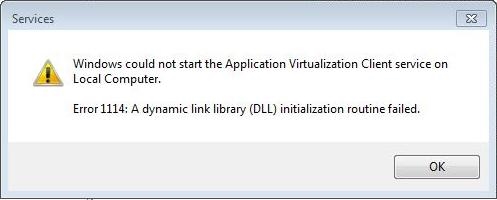Photoshop растрлық редакторының қарапайым қолданушылары орындайтын кең таралған міндеттер фотосуреттерді өңдеумен байланысты. Бастапқыда фотосуретпен кез-келген әрекетті орындау үшін сізге бағдарламаның өзі қажет. Photoshop-ты қайдан жүктеп алуға болатындығын біз қарастырмаймыз - бағдарлама ақылы, бірақ Интернетте сіз оны тегін таба аласыз. Біз Photoshop компьютеріңізге орнатылғанын және дұрыс конфигурацияланғанын айтамыз.
Бұл мақалада біз фотошопта суретке қалай сурет салуға болатындығын қарастырамыз. Нақтырақ болу үшін біз әйгілі актрисаның суретін, фоторамкасымен суретке түсіреміз және осы екі суретті біріктіреміз.


Photoshop-қа фотосуреттерді жүктеңіз
Сонымен, Photoshop бағдарламасын іске қосыңыз және келесі әрекеттерді орындаңыз: Файл - Ашық ... және бірінші суретті жүктеңіз. Біз екіншісін де жасаймыз. Бағдарламаның жұмыс кеңістігінің әртүрлі қойындыларында екі сурет ашылуы керек.
Фотосуреттердің өлшемін реттеңіз
Photoshop-та сәйкестендіруге арналған фотосуреттер ашылғаннан кейін, біз олардың өлшемдерін түзете бастадық.
Біз екінші фотосуретпен қойындыға өтеміз және олардың қайсысы маңызды емес - кез-келген фотосурет басқа қабаттармен біріктіріледі. Кейін кез-келген қабатты екінші қабатқа қарағанда алдыңғы орынға жылжытуға болады.
Пернелерді басыңыз CTRL + A («Барлығын таңдау»). Шеттердегі фотосурет сызылған сызық түрінде таңдауды жасағаннан кейін мәзірге өтіңіз Өңдеу - кесу. Бұл әрекетті пернелер тіркесімін қолдану арқылы да орындауға болады. CTRL + X.

Фотосуретті қиып алып, оны алмасу буферіне «қойдық». Енді басқа фотосуретпен жұмыс кеңістігі қойындысына өтіп, пернелер тіркесімін басыңыз CTRL + V (немесе Өңдеу - Қою).
Кірістіруден кейін бүйірлік терезеде қойынды атауы бар «Қабаттар» біз жаңа қабаттың пайда болуын көруіміз керек. Барлығы екеуі болады - бірінші және екінші фотосуреттер.

Сонымен қатар, егер бірінші қабатта (біз әлі ұстамаған фотосурет, екінші қабат қабат ретінде салынған) құлып түрінде кішкентай белгішесі болса - оны алып тастау керек, әйтпесе бағдарлама болашақта бұл қабатты өзгертуге мүмкіндік бермейді.
Құлыпты қабаттан алып тастау үшін, меңзерді қабат үстіне апарып, тінтуірдің оң жақ батырмасымен нұқыңыз. Пайда болған диалог терезесінде ең бірінші элементті таңдаңыз «Қабат фонда ...»

Осыдан кейін жаңа қабаттың жасалуы туралы ақпарат беретін қалқымалы терезе пайда болады. Түймешікті басыңыз Жарайды:

Осылайша, қабаттағы құлып жоғалады және қабатты еркін өңдеуге болады. Біз фотосуреттердің мөлшеріне тікелей көшеміз. Бірінші фотосурет түпнұсқа өлшеміне, ал екінші фотосурет сәл үлкенірек болсын. Оның мөлшерін азайтыңыз. Ол үшін сізге қажет:
1. Қабатты таңдау терезесінде тінтуірдің оң жақ батырмасымен нұқыңыз - осылайша бағдарламаға осы қабат өңделетінін айтамыз.
2. Бөлімге өтіңіз «Өңдеу» - «Трансформация» - «Масштабтау»немесе тіркесімді ұстап тұрыңыз CTRL + T.

3. Енді фотосуреттің айналасында оның өлшемін өзгертуге мүмкіндік беретін жақтау пайда болды (қабат ретінде).

4. Кез-келген маркерді (бұрышта) тінтуірдің сол жақ түймесімен басып, суретті қажетті өлшемге дейін кішірейтіңіз немесе үлкейтіңіз.

5. Пропорцияны өзгерту үшін пернені басып тұрыңыз Ауыстыру.
Сонымен, біз қорытынды кезеңге келеміз. Қабаттар тізімінде біз қазір екі қабатты көреміз: бірінші - актрисаның фотосымен, екіншісі - фотоға арналған кадрдың бейнесімен.
Екінші қабатты екіншіден кейін қойыңыз, ол үшін сол жақ батырманы шертіңіз және сол батырманы басып тұрып оны екінші қабаттың астына жылжытыңыз. Осылайша, олар орындар ауыстырады және актрисаның орнына қазір біз тек кадрды көреміз.


Содан кейін Photoshop бағдарламасындағы кескінді қабаттастыру үшін қабаттағы тізімдегі бірінші қабаттағы фотосуретке кадр жақтауы бар тінтуірдің оң жақ батырмасымен нұқыңыз. Сондықтан біз Photoshop-қа бұл қабат өңделетінін айтамыз.

Өңдеу үшін қабатты таңдағаннан кейін құралдар тақтасының бүйіріне өтіп, құралды таңдаңыз «Сиқырлы таяқша». Фондық жақтауды нұқыңыз. Ақтың жиектері көрсетілген таңдау автоматты түрде жасалады.


Одан кейін пернені басыңыз DEL, осылайша таңдау ішіндегі аймақты алып тастайды. Пернелер тіркесімімен таңдауды алып тастаңыз CTRL + D.

Фотошоптағы суреттегі суретті қабаттастыру үшін бірнеше қарапайым қадамдарды орындау керек.